Como enviar um e-mail do Excel com um hyperlink no corpo do e-mail?
Em muitos cenários de trabalho, você pode precisar enviar e-mails diretamente do Excel e, em alguns casos, desejar incluir hyperlinks clicáveis no corpo do e-mail. Por exemplo, você pode querer que os destinatários acessem arquivos, visitem sites ou abram outros documentos relevantes diretamente do e-mail. Isso pode ser feito no Excel por meio de vários métodos práticos, incluindo automação VBA, recursos de hyperlink embutidos no Excel e o uso de fórmulas. Cada método possui pontos fortes distintos e é adequado para diferentes casos de uso — seja você preferir automação, personalização manual ou geração de links controlada por planilhas. Neste guia, apresentamos várias abordagens para inserir hyperlinks no corpo de um e-mail enviado pelo Excel e discutimos o valor aplicativo e as considerações de cada método.
- Inserir hyperlink no corpo do e-mail com código VBA
- Gerar hyperlinks mailto usando a fórmula HYPERLINK do Excel
Inserir hyperlink no corpo do e-mail com código VBA
Este método é projetado para usuários que precisam enviar e-mails com hyperlinks incorporados diretamente no corpo da mensagem, utilizando o Outlook como cliente de envio. Aproveitar o VBA permite que você crie e personalize automaticamente e-mails dentro do Excel, incorporando qualquer hyperlink desejado ou texto formatado no corpo. Isso é particularmente útil para envio em lote, automação de fluxo de trabalho ou situações onde o texto de modelo e valores dinâmicos de sua planilha precisam ser incluídos.
1. Abra sua pasta de trabalho, depois pressione Alt + F11 para acessar a janela Microsoft Visual Basic for Applications.
2. No editor Visual Basic, vá para Inserir > Módulo e cole o seguinte código VBA no editor de módulos.
Código VBA: Inserir hyperlink no corpo do e-mail
Sub EmailHyperlink()
'updated by Extendoffice 20190815
Dim xOtl As Object
Dim xOtlMail As Object
Dim xStrBody As String
xStrBody = "Hi there:" & "<br>" _
& "Please click " & "<a href="/ & "http://www.extendoffice.com"">Here</a> to open the page" & "<br>" _
& "Thank you."
On Error Resume Next
Set xOtl = CreateObject("Outlook.Application")
Set xOtlMail = xOtl.CreateItem(olMailItem)
With xOtlMail
.To = "Email Address"
.CC = "Email Address "
.BCC = " Email Address "
.Subject = "Subject line"
.HTMLBody = .HTMLBody & xStrBody
.Display
End With
Set xOtl = Nothing
Set xOtlMail = Nothing
End Sub
Notas:
- Edite o hyperlink e o texto do corpo na linha xStrBody para atender às suas necessidades. A tag HTML
<a href="/"></a>é usada aqui — lembre-se de verificar seu link e o texto visível. - Substitua “Endereço de E-mail” nos campos .To, .CC e .BCC pelos endereços reais dos destinatários. Você pode omitir os campos CC/BCC se necessário (excluindo-os ou comentando suas linhas).
- Atualize “Linha de Assunto” na linha .Subject para refletir o assunto pretendido para o e-mail.
- Certifique-se de que o Microsoft Outlook esteja instalado e acessível antes de executar esta macro.
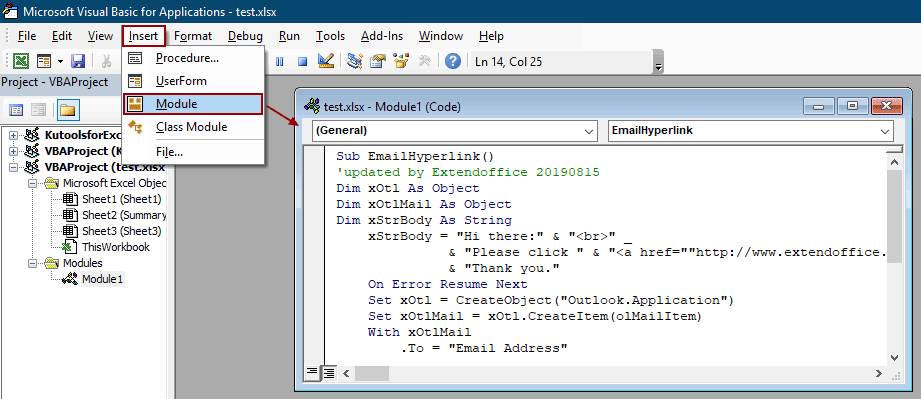
3. Após editar o código, pressione F5 para executá-lo. Uma nova janela de e-mail será aberta no Outlook, pré-preenchida com os campos especificados e seu hyperlink incorporado no corpo. Revise a mensagem e clique em Enviar para entregá-la.
Dica: Se você encontrar prompts de segurança no Outlook, verifique se tem permissão para enviar e-mails via código e se suas configurações de segurança de macro permitem a execução. Para melhores resultados, sempre teste com uma mensagem de amostra antes de automatizar para um público maior.
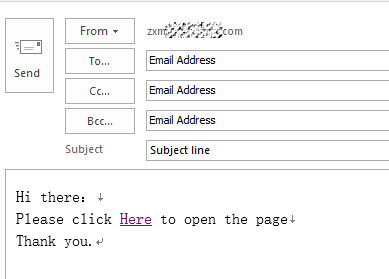
Vantagens: Suporta e-mails HTML personalizáveis com hyperlinks incorporados e envio automatizado. A automação pode economizar tempo significativo para mensagens recorrentes ou em massa.
Desvantagens: Requer o Outlook e pode precisar de ajustes nas configurações de segurança de macros. Não é ideal para usuários sem familiaridade com o VBA.
Gerar hyperlinks mailto usando a fórmula HYPERLINK do Excel
Esta abordagem utiliza a função HYPERLINK do Excel para criar links clicáveis dentro de uma planilha. Ao clicar nesses links, o cliente de e-mail padrão (como Outlook ou Mail) é iniciado para compor uma mensagem pré-preenchida. Com este método, você pode pré-definir o destinatário, o assunto, o conteúdo do corpo e até links adicionais, fornecendo um ponto de partida rápido para a criação de mensagens — embora o envio ainda exija intervenção manual do usuário.
Isso é adequado se você deseja fornecer links de modelo para outros usarem ou simplificar tarefas repetitivas de e-mail sem automação. Você pode combinar essa abordagem com dados da planilha para criar modelos de e-mail dinâmicos para diferentes usuários.
1. Selecione a célula onde deseja colocar o hyperlink mailto, por exemplo, B2.
=HYPERLINK("mailto:someone@example.com?subject=Test Subject&body=Please review this link: https://www.example.com","Send Email")2. Após inserir a fórmula, pressionar Enter transformará a célula em um link clicável. Clicar no link abrirá seu aplicativo de e-mail padrão com os campos Para, Assunto e Corpo preenchidos de acordo com o conteúdo da sua fórmula. Você pode adaptar ainda mais a fórmula com referências de células para mensagens dinâmicas.
- Por exemplo, para usar os valores de A2 para o destinatário e B2 para o link:
=HYPERLINK("mailto:"&A2&"?subject=Hello&body=Please visit: "&B2, "Email User")
Vantagens: Rápido de implementar, não requer programação e suporta conteúdo dinâmico. Flexível para conjuntos de dados ou para gerar muitos links de uma só vez.
Desvantagens: Não automatiza o envio — o usuário ainda deve revisar e enviar cada e-mail manualmente. O comprimento do corpo do e-mail é limitado pelo protocolo mailto; corpos longos ou formatados podem ser truncados ou exibidos incorretamente.

Desbloqueie a Magia do Excel com o Kutools AI
- Execução Inteligente: Realize operações de células, analise dados e crie gráficos — tudo impulsionado por comandos simples.
- Fórmulas Personalizadas: Gere fórmulas sob medida para otimizar seus fluxos de trabalho.
- Codificação VBA: Escreva e implemente código VBA sem esforço.
- Interpretação de Fórmulas: Compreenda fórmulas complexas com facilidade.
- Tradução de Texto: Supere barreiras linguísticas dentro de suas planilhas.
Artigos relacionados
Enviar e-mail automaticamente com base no valor da célula no Excel
Suponha que você queira enviar um e-mail através do Outlook para um determinado destinatário com base em um valor específico da célula no Excel. Por exemplo, quando o valor da célula D7 em uma planilha for maior que 200, então um e-mail será criado automaticamente. Este artigo introduz um método VBA para resolver rapidamente esse problema.
Enviar e-mail ao clicar em um botão no Excel
Suponha que você precise enviar e-mail através do Outlook ao clicar em um botão na planilha do Excel. Como fazer isso? Este artigo apresentará detalhadamente um método VBA para alcançar isso.
Enviar e-mail se a data de vencimento foi atingida no Excel
Supondo que a data de vencimento na coluna C seja menor ou igual a 7 dias (a data atual é 2017/9/13), então envie um lembrete por e-mail para o destinatário especificado na coluna A com o conteúdo especificado na coluna B. Como fazer isso? O método neste artigo pode ajudá-lo.
Melhores Ferramentas de Produtividade para Office
Impulsione suas habilidades no Excel com Kutools para Excel e experimente uma eficiência incomparável. Kutools para Excel oferece mais de300 recursos avançados para aumentar a produtividade e economizar tempo. Clique aqui para acessar o recurso que você mais precisa...
Office Tab traz interface com abas para o Office e facilita muito seu trabalho
- Habilite edição e leitura por abas no Word, Excel, PowerPoint, Publisher, Access, Visio e Project.
- Abra e crie múltiplos documentos em novas abas de uma mesma janela, em vez de em novas janelas.
- Aumente sua produtividade em50% e economize centenas de cliques todos os dias!
Todos os complementos Kutools. Um instalador
O pacote Kutools for Office reúne complementos para Excel, Word, Outlook & PowerPoint, além do Office Tab Pro, sendo ideal para equipes que trabalham em vários aplicativos do Office.
- Pacote tudo-em-um — complementos para Excel, Word, Outlook & PowerPoint + Office Tab Pro
- Um instalador, uma licença — configuração em minutos (pronto para MSI)
- Trabalhe melhor em conjunto — produtividade otimizada entre os aplicativos do Office
- Avaliação completa por30 dias — sem registro e sem cartão de crédito
- Melhor custo-benefício — economize comparado à compra individual de add-ins